苹果手机作为一款功能强大且备受欢迎的智能手机,其提供了许多便利的功能和设置,其中之一就是快捷键,通过设置快捷键,用户可以快速访问常用的应用程序、功能或者执行特定的操作,节省了大量的时间和精力。掌握如何在苹果手机上设置快捷键,不仅能够提高手机的使用效率,还能够让用户更加便捷地享受手机带来的便利。在本文中我们将介绍如何在苹果手机上设置快捷键,以及一些常用的快捷键设置技巧和注意事项。无论是初次接触苹果手机的新手,还是想要提升手机使用效率的老手,都能够从中受益。
如何在苹果手机上设置快捷键
方法如下:
1.苹果手机设置快捷键方法如下:
首先在苹果手机界面上点击【设置】进入到里面。
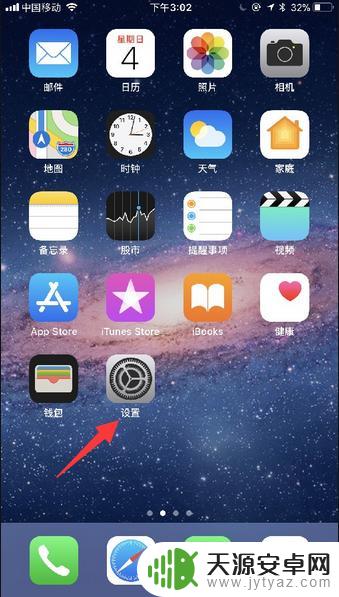
2.在设置页面的菜单中选择【通用】,打开【辅助功能】。
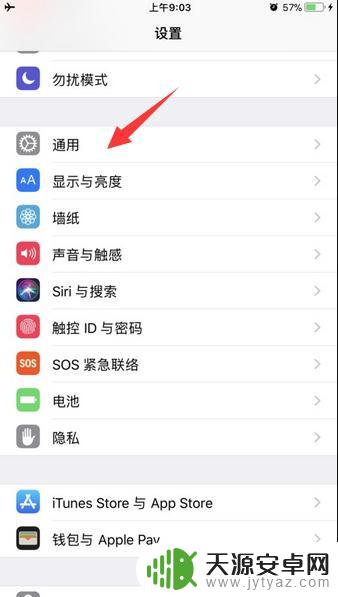

3.接着在辅助功能的菜单中,将页面下拉一下选择【辅助功能快捷键】进入到里面。
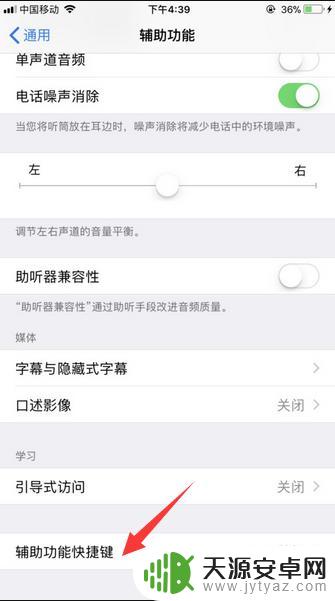
4.然后,在辅助功能快捷键页面选项中点击勾选一下【辅助触控】选项。
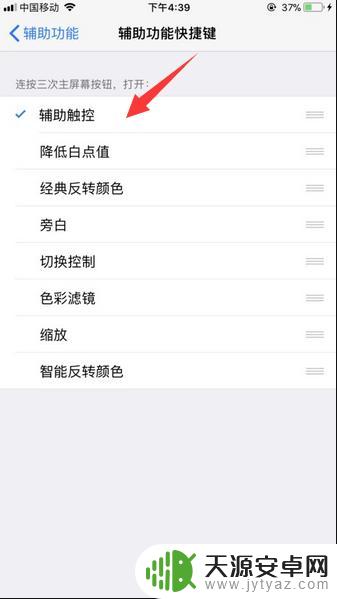
5.完成上述操作,在连续点击三次苹果手机home键。在苹果手机界面上就弹出快捷键出来了。

6.之后,我们打开苹果手机上面小圆点快捷键。在这里里面就可以使用所设置快捷键按钮操作控制苹果手机。
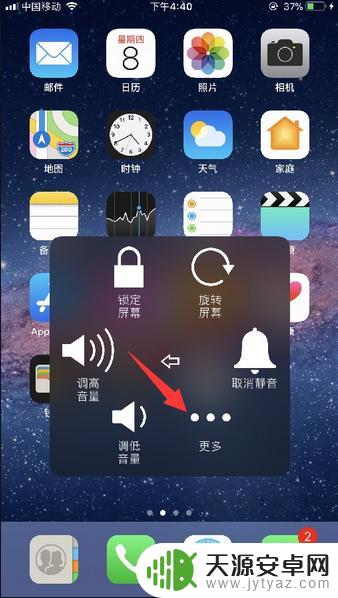
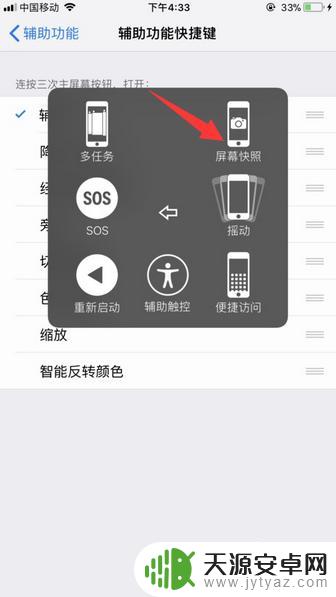
7.此外,如果是苹果手机iOS11以下系统版本的话。那么在打开【辅助功能】之后,将页面下拉至页面底下,进入到Assistive Touch里面,把Assistive Touch推开启用,在苹果手机屏幕上就显示快捷键按钮。
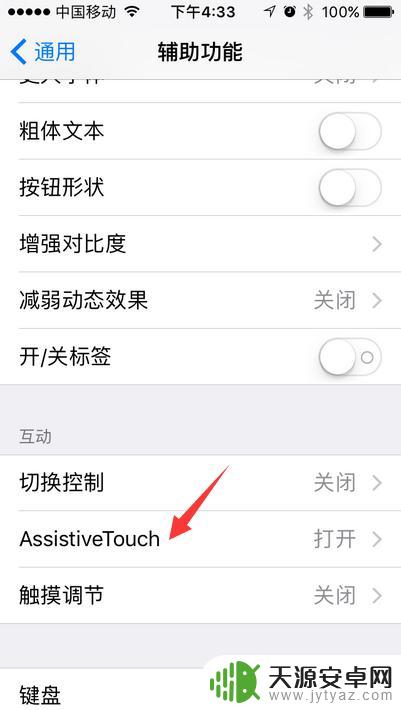
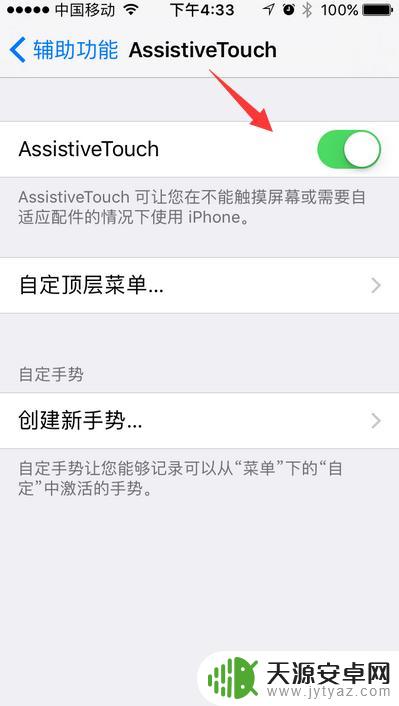
以上就是苹果手机快捷操作的全部内容,对于不清楚的用户,可以参考小编提供的步骤进行操作,希望能对大家有所帮助。









